Mac OS X 2022 2023-ൽ ഇല്ലാതാക്കിയ ഫയലുകൾ എങ്ങനെ വീണ്ടെടുക്കാം
MAC ഉപയോക്താക്കൾക്കായി, നിങ്ങളുടെ Mac OS X-ൽ ഇല്ലാതാക്കിയ ഫയലുകൾ വീണ്ടെടുക്കുക എന്നതിനൊപ്പം ഞങ്ങൾ ഇവിടെയുണ്ട്. PC-യിൽ പ്രവർത്തിക്കുമ്പോൾ, ഞങ്ങളുടെ അവശ്യ ഡാറ്റ അബദ്ധത്തിൽ ഇല്ലാതാക്കുന്ന ഒരു സാഹചര്യമുണ്ട്. കൂടാതെ, MAC OS-ൽ, ഇല്ലാതാക്കിയ ഡാറ്റ വീണ്ടെടുക്കാൻ പ്രയാസമാണ്.
എന്നാൽ നിങ്ങളുടെ ഇല്ലാതാക്കിയ എല്ലാ ഡാറ്റയും വേഗത്തിൽ വീണ്ടെടുക്കാൻ കഴിയുന്ന ഒരു സമ്പൂർണ്ണ ഗൈഡുമായി ഞങ്ങൾ ഇവിടെയുണ്ട്. ഇതിനായി, മുന്നോട്ട് പോകാൻ ചുവടെ ചർച്ചചെയ്യുന്ന ഒരു ലളിതമായ ഗൈഡ് നിങ്ങൾ പിന്തുടരേണ്ടതുണ്ട്.
നിങ്ങളുടെ Mac OS X-ൽ ഇല്ലാതാക്കിയ ഫയലുകൾ എങ്ങനെ വീണ്ടെടുക്കാം
ഈ രീതി താരതമ്യേന എളുപ്പമാണ് കൂടാതെ MAC OS X-ലെ ഹാർഡ് ഡ്രൈവിൽ നിന്ന് ഇല്ലാതാക്കിയ എല്ലാ ഡാറ്റയും വീണ്ടെടുക്കുന്നതിന് ഒരു മികച്ച ഉപകരണം ആവശ്യമാണ്.
അതിനാൽ ചുവടെ നൽകിയിരിക്കുന്ന ലളിതമായ ഘട്ടങ്ങൾ പാലിക്കുക. അതിനാൽ ചുവടെയുള്ള ഈ ഘട്ടങ്ങൾ പാലിക്കുക.
Mac OS X-ൽ നിന്ന് ഇല്ലാതാക്കിയ ഉള്ളടക്കം വീണ്ടെടുക്കുന്നതിനുള്ള നടപടികൾ
- ഒന്നാമതായി, നിങ്ങളുടെ Mac OS-ൽ, ഒരു ടൂൾ ഡൗൺലോഡ് ചെയ്ത് ഇൻസ്റ്റാൾ ചെയ്യുക ഡിസ്ക് ഡ്രഗ് .
- ഇപ്പോൾ നിങ്ങൾ ഇത് നിങ്ങളുടെ Mac-ൽ ഡൗൺലോഡ് ചെയ്ത് ഇൻസ്റ്റാൾ ചെയ്തു, അത് സമാരംഭിക്കുക.
- അടയാളപ്പെടുത്തിയ എല്ലാ XNUMX ബോക്സുകളിലും നിങ്ങൾ ഒരു ചെക്ക് കാണും; നിങ്ങൾക്ക് ആവശ്യമുള്ള രീതിയിൽ അത് തിരഞ്ഞെടുക്കുകയും തുടർന്ന് അടുത്ത ബട്ടണിൽ ക്ലിക്ക് ചെയ്യുകയും ചെയ്യാം.
- തുടർന്ന്, ടൂൾ സ്ക്രീനിൽ നിങ്ങളുടെ മാക്കുമായി ബന്ധപ്പെട്ട എല്ലാ ഡ്രൈവ് ചെയിനുകളും നിങ്ങൾ കാണും.
- ഇപ്പോൾ ഫയൽ ഇല്ലാതാക്കുന്നതിന് മുമ്പ് അത് സ്ഥിതിചെയ്യുന്ന ഡ്രൈവ് തിരഞ്ഞെടുക്കുക.
- ഇപ്പോൾ അവിടെയുള്ള റിക്കവറി ബട്ടണിൽ ക്ലിക്ക് ചെയ്യുക, തുടർന്ന് അത് നിങ്ങൾക്ക് മൂന്ന് വ്യത്യസ്ത സ്കാനിംഗ് ഓപ്ഷനുകൾ കാണിക്കും: ഡീപ് സ്കാൻ, സ്കാനിംഗും വേഗം, സ്കാനിംഗും നഷ്ടപ്പെട്ട HFS പാർട്ടീഷൻ തിരയലിൽ .
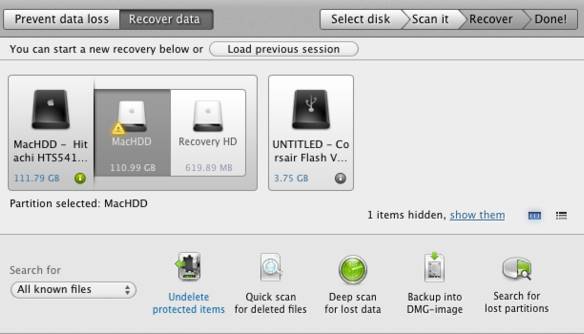
- ഇവിടെ നിങ്ങൾക്ക് ഏതെങ്കിലും സ്കാനിംഗ് ഓപ്ഷനുകൾ തിരഞ്ഞെടുക്കാം, അതിനുശേഷം നിങ്ങൾ തിരഞ്ഞെടുത്ത ഡ്രൈവ് സ്കാൻ ചെയ്യാൻ തുടങ്ങും.
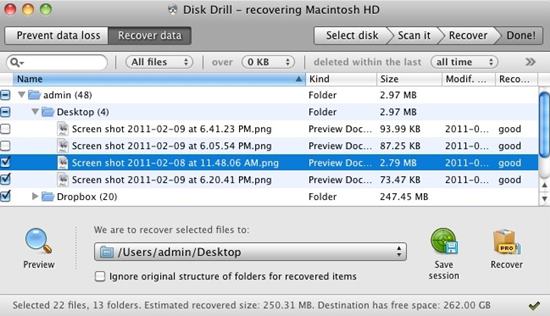
- ഇപ്പോൾ സ്കാൻ പൂർത്തിയായിക്കഴിഞ്ഞാൽ, വീണ്ടെടുക്കപ്പെട്ട ധാരാളം ഫയലുകൾ നിങ്ങൾ അവിടെ കാണും.
- ഇപ്പോൾ, നിങ്ങൾ വീണ്ടെടുക്കാൻ ആഗ്രഹിക്കുന്ന ഫയൽ തിരഞ്ഞെടുക്കുക, നിങ്ങൾ സൂക്ഷിക്കാൻ ആഗ്രഹിക്കുന്ന ഡയറക്ടറി തിരഞ്ഞെടുക്കുക, തുടർന്ന് അവിടെയുള്ള വീണ്ടെടുക്കൽ ബട്ടൺ ക്ലിക്കുചെയ്യുക.
- ഇതാണ്; ഞാൻ തീർന്നു. ഇപ്പോൾ, ഇല്ലാതാക്കിയ ഫയൽ അതിന്റെ ഡെസ്റ്റിനേഷൻ ഫോൾഡറിലേക്ക് വീണ്ടെടുക്കും.
ഇതുപയോഗിച്ച്, Mac OS X-ൽ കൃത്യമായി പ്രവർത്തിക്കുന്ന ഒരു മികച്ച ഉപകരണം ഉപയോഗിച്ച് നിങ്ങളുടെ ഹാർഡ് ഡ്രൈവിൽ നിന്ന് ശാശ്വതമായി ഇല്ലാതാക്കിയ ഫയലുകൾ നിങ്ങൾക്ക് വേഗത്തിൽ വീണ്ടെടുക്കാനാകും.
ഞങ്ങളുടെ ജോലി നിങ്ങൾക്ക് ഇഷ്ടപ്പെടുമെന്ന് പ്രതീക്ഷിക്കുന്നു, അത് മറ്റുള്ളവരുമായി പങ്കിടരുത്. ഇതുമായി ബന്ധപ്പെട്ട എന്തെങ്കിലും സംശയങ്ങൾ ഉണ്ടെങ്കിൽ താഴെ കമന്റ് ചെയ്യുക.







